作为老师,都希望自己的教学能达到最佳效果,动画课件是个很棒的助力工具。今天就给大家分享一个用万彩动画大师制作动画课件的详细案例,看看怎样制作动画课件,让教学更高效。
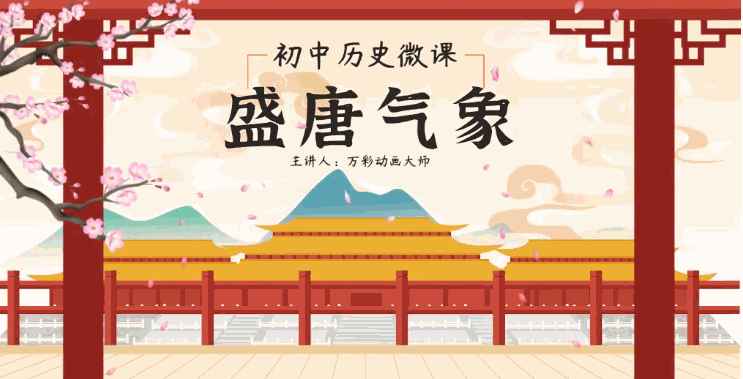
我选择制作一节关于“摩擦力”的物理课件。打开万彩动画大师,首先进行场景的搭建。考虑到要展示摩擦力的相关现象,我创建了一个简洁的室内场景,地面选用光滑的瓷砖材质,方便后面模拟不同的摩擦情况。
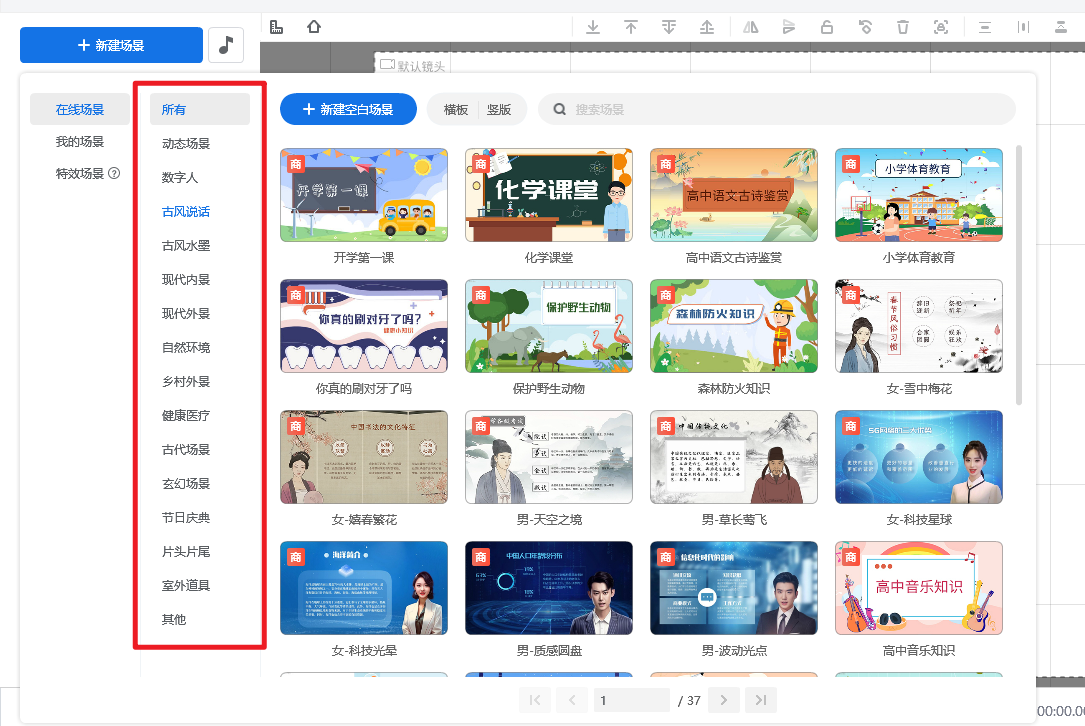
接着在素材库中寻找合适的元素。找到一个小木块的动画形象,将它放置在画面中央的地面上。为了展示摩擦力的存在,添加一个小人的动画形象,设置小人去推动小木块的动作。通过设置小木块的动画属性,让它在小人推动时,根据摩擦力的原理缓缓移动。
为了更直观地体现摩擦力的大小变化,添加了一些辅助元素。比如在地面上铺上一层粗糙的毛毯,这时再次让小人推动小木块,通过设置关键帧动画,改变小木块的移动速度和状态,让小木块在毛毯上移动得更缓慢,以此展示不同接触面的摩擦力差异。
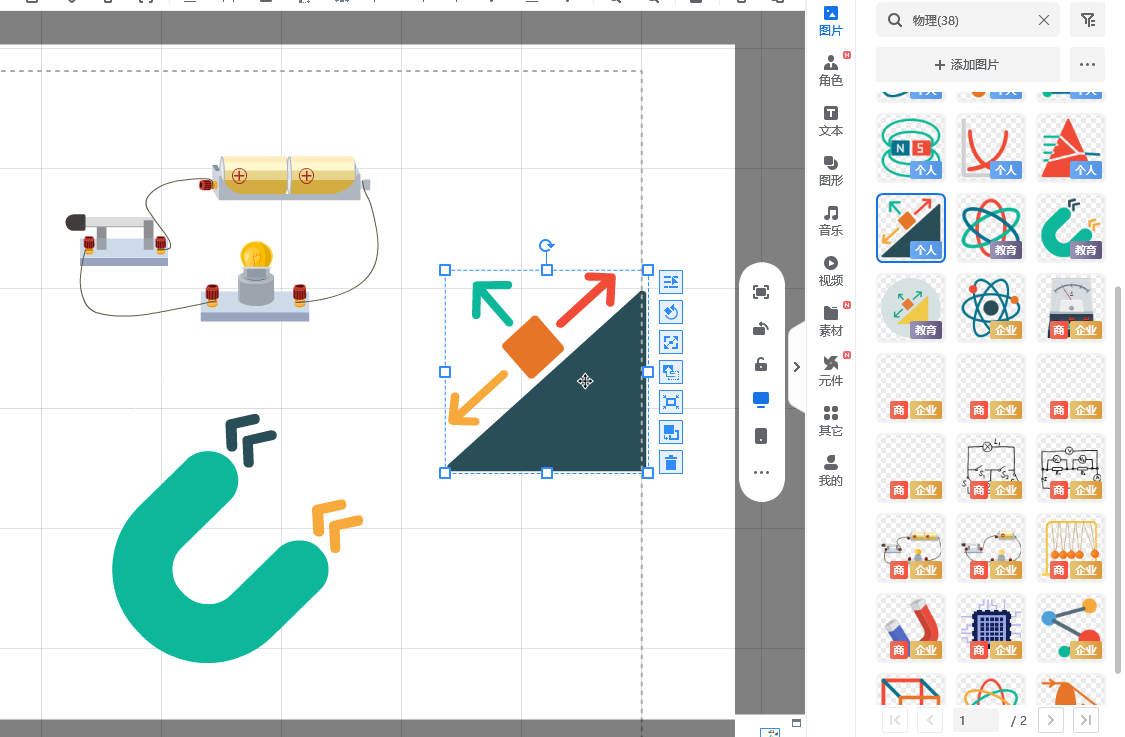
在讲解摩擦力的原理时,利用图形和文字来辅助说明。插入一些箭头和文字框,用箭头指向小木块和地面的接触部分,文字框中写上“摩擦力是阻碍物体相对运动的力”等解释性文字,并设置文字的出现和消失动画,让讲解过程更加清晰明了。
为了增加课件的趣味性,还添加了一些简单的动画效果和音效。当小木块移动时,配上轻微的滑动音效;小人用力推木块时,添加一些表现吃力的音效。同时,给文字和图形的出现设置一些有趣的动画,比如淡入淡出、旋转出现等。

所有元素和动画设置完成后,进行预览检查。发现小木块在不同接触面切换时,过渡不够自然,于是回到编辑界面,调整了场景切换的动画效果,让过渡更加流畅。
检查无误后,将制作好的动画课件输出。万彩动画大师支持多种格式输出,我选择了适合在课堂播放的视频格式。
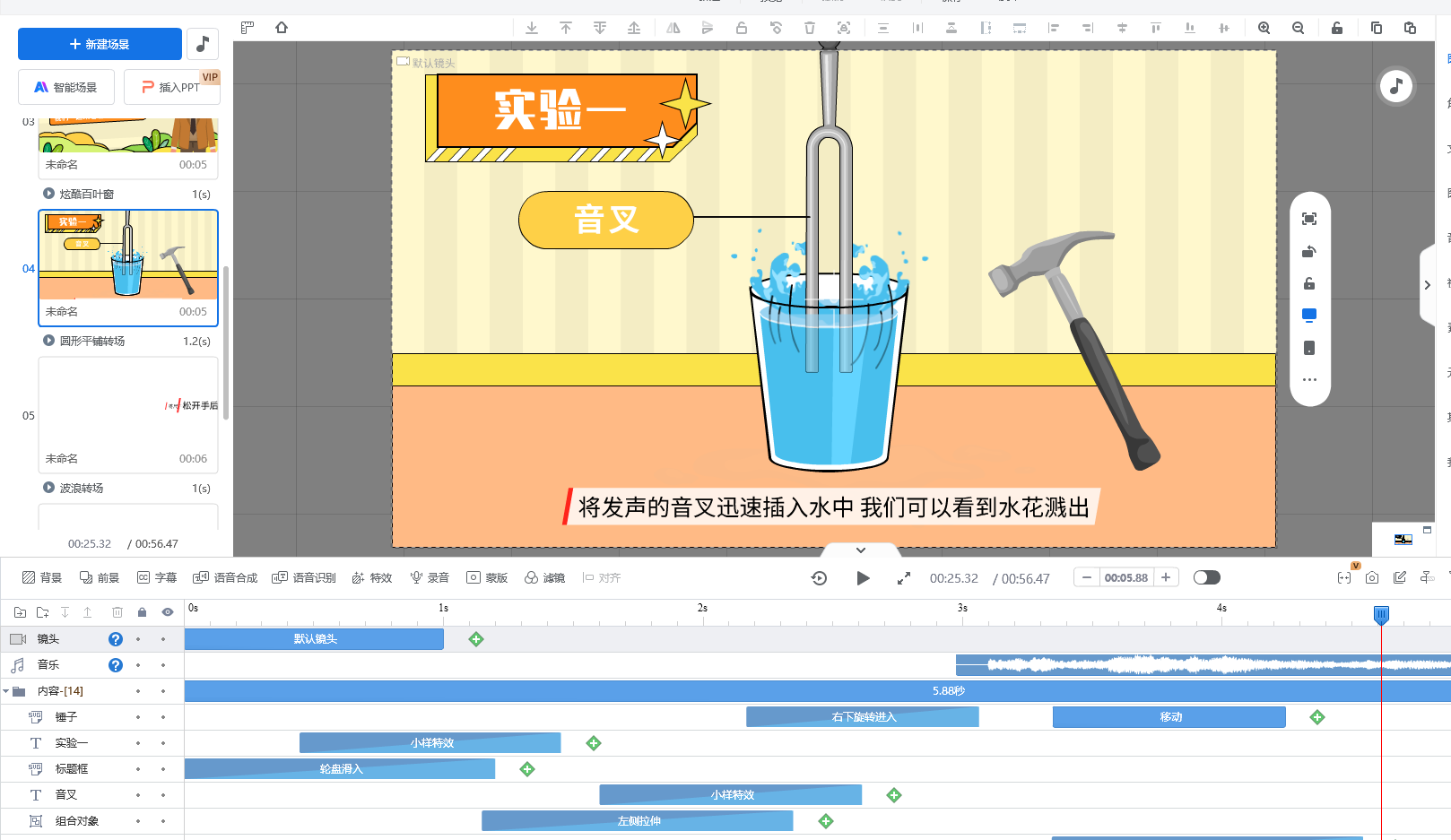
在实际教学中使用这个关于“摩擦力”的动画课件时,学生们的兴趣被充分激发。他们通过生动的动画演示,轻松理解了摩擦力这个较为抽象的物理概念,课堂参与度明显提高,教学效果也得到了极大提升。
用万彩动画大师制作动画课件,能够将抽象的知识变得直观易懂,帮助我们更好地实现教学目标。如果你也想提升自己的教学效果,不妨尝试用万彩动画大师来制作属于自己的动画课件吧。